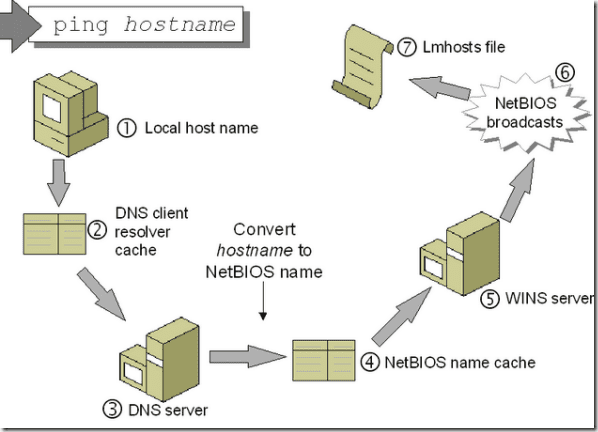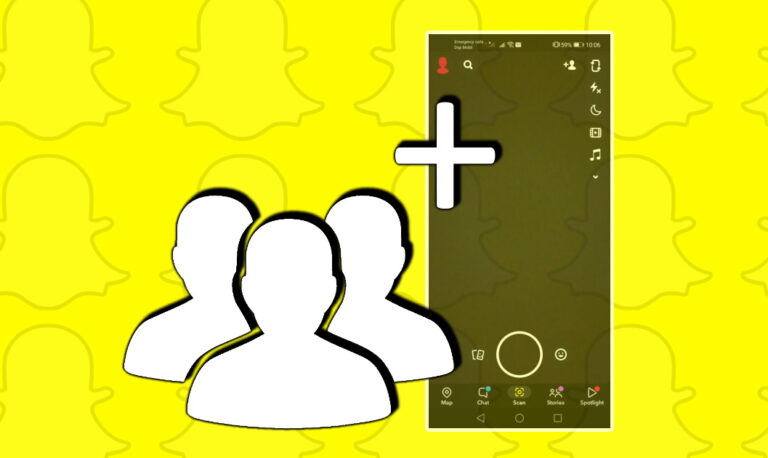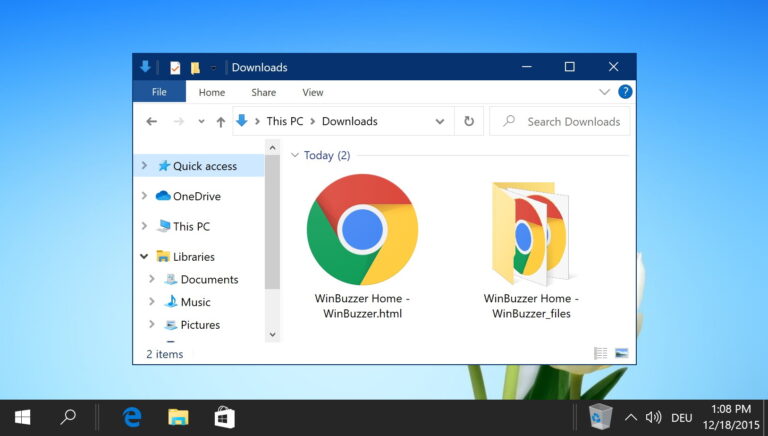Как эффективно искать в нескольких поисковых системах в Windows
Искусственный интеллект поможет тебе заработать!
Обычно мы ищем в нескольких поисковых системах, когда проводим какое-то исследование. Различные поисковые системы предоставят вам разные результаты по вашим запросам. Кроме того, вы можете эффективно искать в Google и Bing, используя специальные строки запроса, такие как титул для поиска определенной строки в заголовках и минус знак, чтобы исключить определенные строки из результатов. Ну, утомительно вводить эти запросы каждый раз, когда вы ищете. Однако у нас есть эффективное решение для этого. Это поможет вам легко и эффективно выполнять поиск в нескольких поисковых системах на вашем ПК с Windows.
Программы для Windows, мобильные приложения, игры - ВСЁ БЕСПЛАТНО, в нашем закрытом телеграмм канале - Подписывайтесь:)
 Небольшая программа для эффективного поиска | Шаттерсток
Небольшая программа для эффективного поиска | Шаттерсток
NooG
Да. Это странное имя. Но результат того стоит. NooG это легкое программное обеспечение, которое поможет вам эффективно искать в Google, Bing и Wikipedia. Это всего лишь 1 МБ бесплатного ПО для Windows. Но это работает как шарм. Заходим в приложение.
Сразу при открытии приложения вы получите строку поиска. Во-первых, я бы рекомендовал вам отключить компактный вид. Нажмите на панель гамбургеров справа и снимите выделение. Компактный вид. Это даст вам три поисковые системы в верхней части панели поиска. Вы можете использовать эту панель поиска как обычную панель поиска и вводить свои запросы.
Нажав на стрелку вниз, вы получите расширенный поиск, в котором заключается его красота. Вы получаете различные варианты на выбор. Вы можете выбрать браузер, затем интерфейс поисковой системы, страну, язык, временной период и самое главное — тип файла.

Вы даже можете искать определенные строки. В поисковике ваша строка будет заменена на “текст” для поиска точной фразы. И вы даже можете обрезать результаты, исключив определенные строки. Вот скриншот результатов поиска в Google с Хакер примененный интерфейс и целевой домен ign.com включены.

Он поддерживает все популярные типы файлов документов, доступные в результатах поиска.
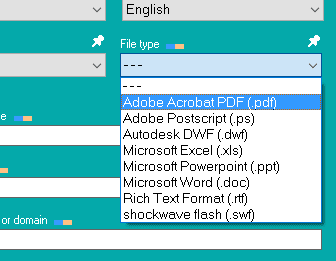
Вы даже можете сохранить всю сессию поиска с заполненными полями. Просто нажмите кнопку Сохранять кнопка сверху. Введите имя файла, и он будет сохранен с .нет расширение файла, которое вы можете открыть из приложения. Кроме того, в правом верхнем углу каждого поля есть кнопка с булавкой. При нажатии на нее значение поля будет сохранено. Таким образом, каждый раз, когда вы открываете приложение, эти значения по умолчанию добавляются в расширенный поиск.
Вы также получаете параметры настройки для приложения. Вы можете изменить цвет фона и сделать его прозрачным по своему вкусу.
Еще одна приятная функция доступна История. Он отслеживает все результаты поиска и показывает вам все результаты в виде таблицы базы данных.
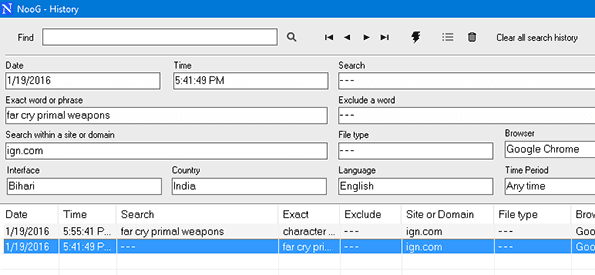
Глядя на минусы, нет возможности свернуть панель поиска, и она всегда остается в верхней части каждого окна. Тем не менее, вы можете перемещать его.
Вывод
NooG — отличное легкое приложение для Windows для эффективного поиска в различных поисковых системах. Другие поисковые системы, такие как DuckduckGo, ожидаются в будущих обновлениях. Сообщите нам свои мысли о NooG в разделе комментариев и о том, есть ли какое-либо другое подобное программное обеспечение для эффективного поиска в нескольких поисковых системах.
Программы для Windows, мобильные приложения, игры - ВСЁ БЕСПЛАТНО, в нашем закрытом телеграмм канале - Подписывайтесь:)